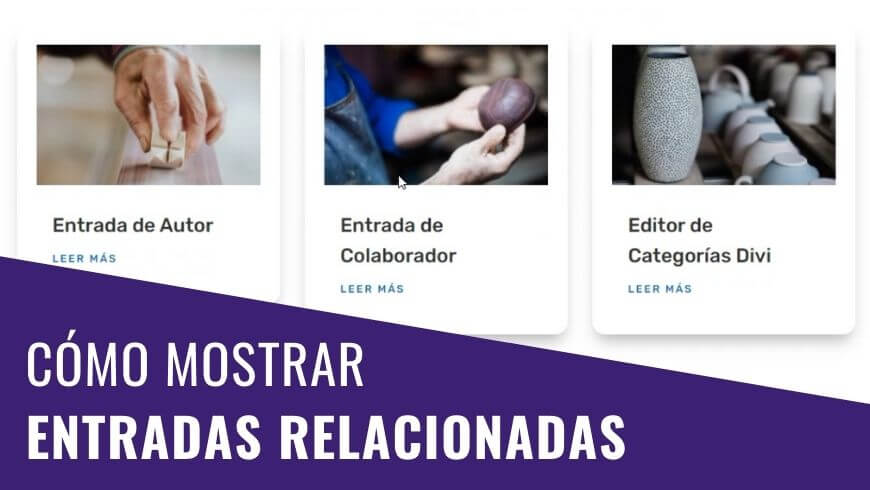
Para crear una sección de entradas relacionadas en WordPress con Divi necesitamos los siguientes recursos:
Las entradas relacionadas son una excelente manera de aumentar el tráfico de tu blog ya que los lectores de tu blog verán publicaciones en las que ya están interesados. Esto los mantiene en tu blog por más tiempo y aumenta su interacción con el sitio web.
Afortunadamente, las entradas relacionadas son muy fáciles de agregar a las plantillas de entradas con el Theme Builder de Divi. En este artículo, le muestro cómo hacerlo.
Lo primero que debemos hacer es agregar una nueva sección y una fila de una sola columna para insertar luego nuestro módulo de blog.
Dale un color al fondo de la sección y/o fila y agrega rellenos y bordes según tu preferencia. En este ejemplo añadí un separador en la parte superior para marcar una división entre el contenido de la entrada actual y las entradas relacionadas.
Aunque ésto es completamente opcional podemos añadir un título que diga algo como Artículos relacionados o Noticias relacionadas justo encima de las entradas relacionadas propiamente dichas.
Insertamos un modulo de blog de Divi para mostrar las entradas relacionadas y en la pestaña Contenido marcamos las siguientes opciones:
También en Elementos podemos elegir qué información mostrar para cada entrada relacionada. En mi caso:
En la pestaña Diseño es importante seleccionar la opción Rejilla en vez de Ancho completo.
A continuación le das formato al módulo de blog según tus preferencias.
Ese es todo para agregar entradas relacionadas a tu plantilla de entradas Divi. Puedes configurarlo para que muestre la categoría actual o cualquier categoría específica que desees. Es muy fácil de hacer con un módulo de blog.
Al momento de activar el constructor Divi se crea una nueva opción en el menú…
Divi es un constructor para WordPress que se instala como un si fuera un tema…
En esta guía te muestro paso a paso cómo crear una caja con información del…
En esta guía te muestro cómo cambiar el encabezado de la página home para que…
En esta guía vamos a ver cómo asignar con Divi un diseño diferente a entradas…
En esta guía te muestro paso a paso cómo crear un CV digital con WordPress…